Enmascara la URL corta de tus códigos QR con tu marca
Este artículo corresponde a la aplicación legacy de QR Code KIT. Para obtener más información, haz clic aquí.
Si te has suscrito al plan PROFESSIONAL o ENTERPRISE, puedes enmascarar el dominio de la URL corta de los códigos QR (uqr.to/...) con tu subdominio (qrs.mi-dominio.com/...).
Configuración en el proveedor de DNS
Primero, debes crear un subdominio en tu proveedor de DNS. Inicia sesión allí y sigue estos pasos:
1) Ve a la página de Administración de DNS y añade un nuevo registro de tipo "CNAME"
2) En el campo "Host", "Nombre" o "Subdominio", ingresa tu subdominio. Por ejemplo, si quieres crear el subdominio "qrs.mi-dominio.com", tu host CNAME es "qrs". Los dominios raíz (mi-dominio.com) y los prefijos "www" no están permitidos
3) En el campo "Destino", "Apunta a" o "Valor", ingresa "whitelabel.qrbridge.me"
4) Deja el campo TTL como está
Configuración en QR Code Kit
Después de eso, inicia sesión en tu cuenta de QR Code Kit y sigue estos pasos para asignar tu dominio a un proyecto:
1) Haz clic en tu nombre de usuario en la esquina superior derecha de tu panel de control y haz clic en Dominios
2) Haz clic en Nuevo dominio
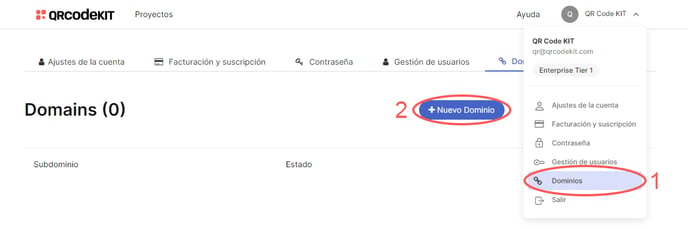
3) Ingresa tu subdominio y haz clic en Salvar
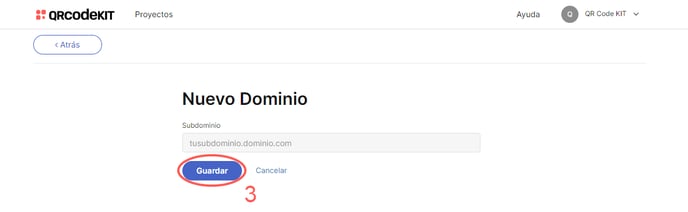
4) Haz clic en Test para verificar que el subdominio se haya propagado. Si no es así, espera unos minutos y vuelve a intentarlo
5) Haz clic en Proyectos en la parte superior
6) Haz clic en Crear proyecto
7) Nombra tu proyecto y haz clic en Continuar
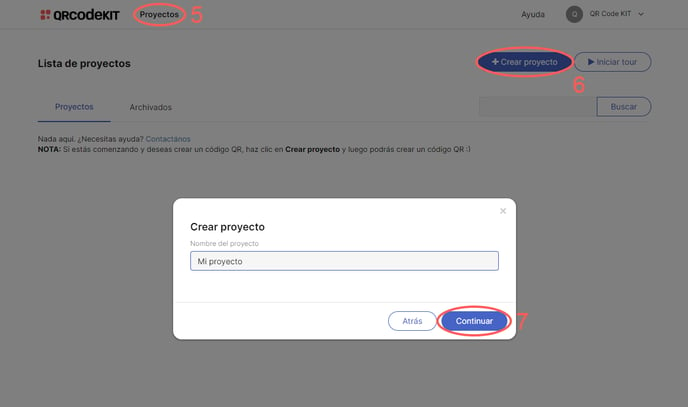
8) Haz clic en URL personalizada, selecciona el subdominio creado desde el menú desplegable y haz clic en Continuar
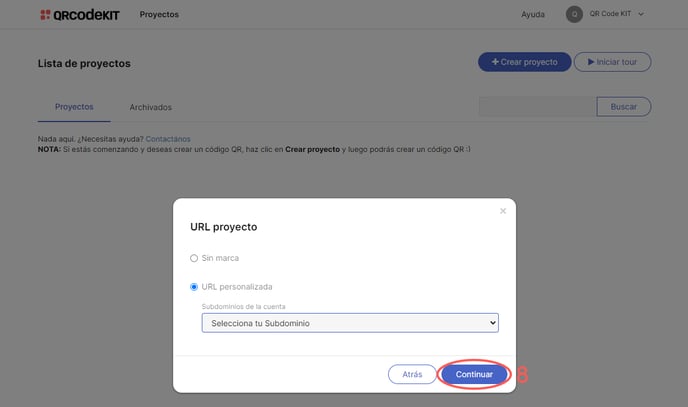
NOTA: Puedes asignar el mismo subdominio a uno o más proyectos. Si te has suscrito al plan ENTERPRISE, puedes asignar múltiples subdominios a tus proyectos. Una vez que se asigna un subdominio a un proyecto, no se puede cambiar.
También puedes editar la última parte de la URL corta de tus códigos QR (qrs.mi-dominio.com/ESTA-PARTE). Si quieres saber cómo, haz clic aquí.
Más información
La propagación de DNS puede tardar hasta 24 horas. Sin embargo, si las entradas DNS se configuraron correctamente, deberían estar disponibles en una hora. Para verificar el estado de la propagación, puedes ir al sitio web https://dnschecker.org, ingresar tu subdominio debajo de "DNS CHECK", seleccionar "CNAME" en el menú desplegable y hacer clic en Search.
Si no estás seguro de cómo configurar tu CNAME, consulta a tu registrador de nombres de dominio o proveedor de alojamiento web. Es imposible proporcionar más instrucciones porque la configuración varía mucho de proveedor a proveedor.
Aquí hay una lista de los registradores de nombres de dominio y proveedores de alojamiento web más comunes, y sus respectivas instrucciones sobre cómo configurar el DNS:
GoDaddy:
Enom:
Tucows:
OVH:
Bluehost:
Cualquier cambio que hagas en las entradas de DNS puede afectar inmediatamente la capacidad de tu cliente para acceder a tus recursos. No podemos asumir ninguna responsabilidad por dichos cambios así que por favor ten mucho cuidado. Si tienes alguna pregunta, contáctanos por chat o correo electrónico.
Toda la información en este documento cumple con los estándares de DNS, pero algunos registradores de nombres de dominio y proveedores de alojamiento web manejan las cosas de manera diferente.
